手机用蓝牙连接电脑
更新时间:2024-04-29 17:52:16作者:yang
如今手机已经成为人们生活中不可或缺的工具,而手机与电脑之间的连接也变得越来越重要,通过蓝牙连接手机和电脑可以实现文件传输、数据同步、远程控制等功能。但是很多人对于如何通过蓝牙连接手机和电脑还存在一定的困惑,接下来我们就来探讨一下手机如何通过蓝牙连接电脑的方法。
具体方法:
1首先把电脑和手机的蓝牙先开启,打开控制面板。点击硬件和声音,点击设备和打印机,点击添加设备,选择连接手机的蓝牙设备后点击下一步。 2手机上弹出配对信息,点击配对。电脑收到提示对话框,点击是,可以在设备中看到刚添加的设备,鼠标右键点击文件,在下来菜单中选择发送到蓝牙设备。
2手机上弹出配对信息,点击配对。电脑收到提示对话框,点击是,可以在设备中看到刚添加的设备,鼠标右键点击文件,在下来菜单中选择发送到蓝牙设备。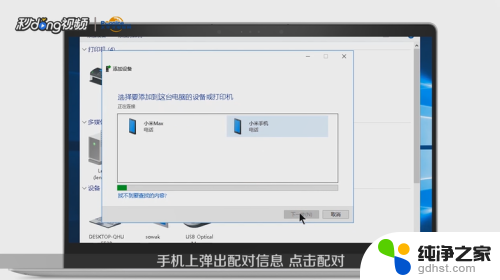 3选择手机蓝牙设备后点击下一步,手机会收到文件提示信息,点击接收,发送成功后点击完成即可。
3选择手机蓝牙设备后点击下一步,手机会收到文件提示信息,点击接收,发送成功后点击完成即可。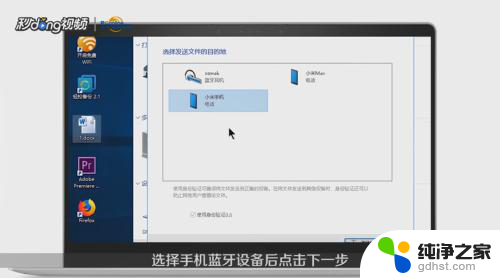 4如果要删除这个设备的话,鼠标右键点击这个设备,选择删除设备,点击是即可。
4如果要删除这个设备的话,鼠标右键点击这个设备,选择删除设备,点击是即可。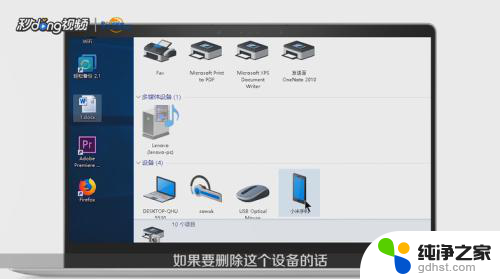 5打开设置,点击蓝牙。收到来自电脑的配对信息,点击配对。可以看到已配对的设备,手机收到电脑通过蓝牙发送的文件,打开,点击接受即可。
5打开设置,点击蓝牙。收到来自电脑的配对信息,点击配对。可以看到已配对的设备,手机收到电脑通过蓝牙发送的文件,打开,点击接受即可。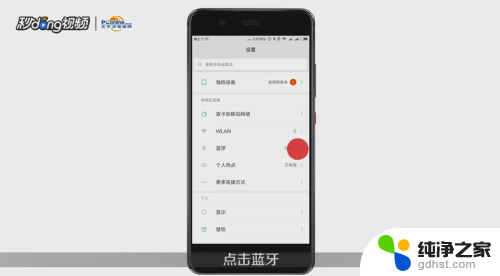 6总结如下。
6总结如下。
以上就是手机通过蓝牙连接电脑的全部内容,对于不清楚的用户,可以按照小编提供的方法进行操作,希望这能对大家有所帮助。
- 上一篇: wps怎么取消“最近使用”显示设置啊这样很没有安全性哦
- 下一篇: 电脑屏幕怎样快捷截屏
手机用蓝牙连接电脑相关教程
-
 手机怎么跟电脑连接蓝牙
手机怎么跟电脑连接蓝牙2023-11-07
-
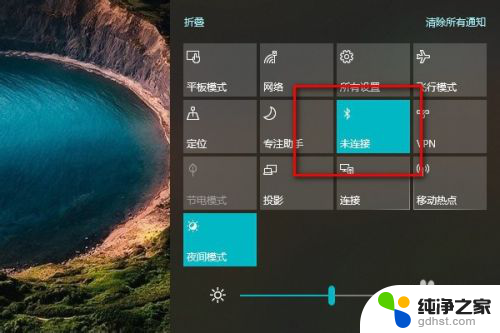 手机和电脑连接蓝牙
手机和电脑连接蓝牙2024-04-15
-
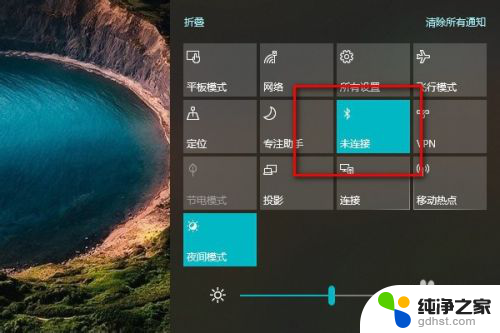 华硕电脑怎么连接手机蓝牙
华硕电脑怎么连接手机蓝牙2024-06-13
-
 蓝牙耳机怎么连接三星手机
蓝牙耳机怎么连接三星手机2024-07-31
电脑教程推荐